新萝卜家园是通过先进的互联网多媒体通讯技术,服务工程师在被许可的情况下连接到用户电脑,远程接管用户电脑,解决用户使用电脑过程中产生的各种问题,那新萝卜家园win7系统怎么安装最简单呢?下面就让IT视窗小编给大家介绍关于新萝卜家园win7系统怎么安装最简单的方法吧。小编推荐win764位旗舰版下载。
RAR解压法硬盘装系统步骤!
Step1.选中已下载的镜像文件,鼠标右键选择“解压到LBJY_XP_KSZJB_V8.0\”,如图1所示:
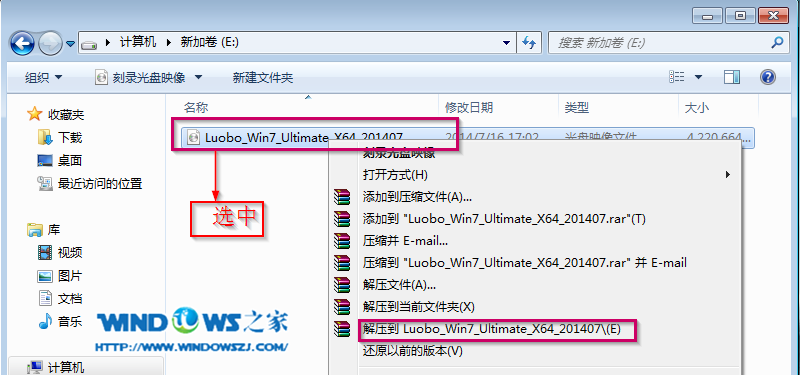
新萝卜家园win7系统怎么安装最简单图1
Step2.打开解压好的文件夹,双击文件夹里带有萝卜图标的“AUTORUN.EXE”程序,如图2所示:

新萝卜家园win7系统怎么安装最简单图2
Step3.在打开的程序界面中,选择第一项“安装操作系统到C盘”,如图3所示:
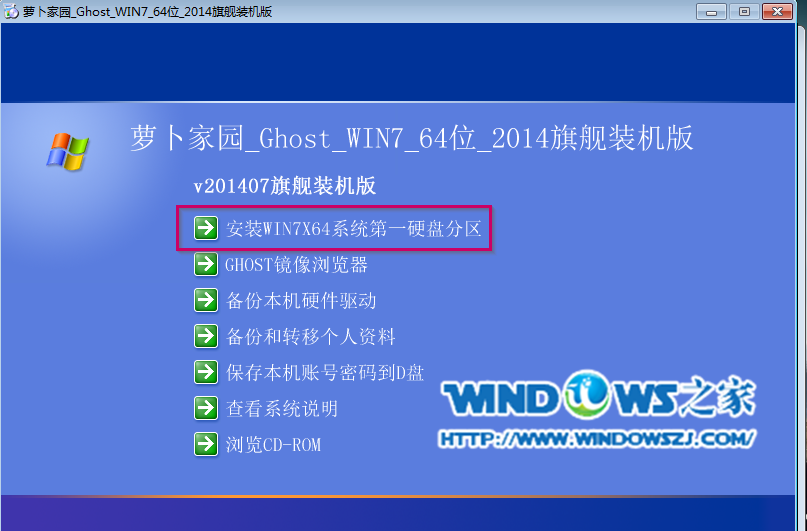
新萝卜家园win7系统怎么安装最简单图3
Step4.在出现的OneKey Ghost界面中,确保GHO WIM ISO映像文件路径中不能出现中文和特殊字符,并点击“确定”,如图4所示。(PS:若该映像文件路径中含有中文或特殊字符,则退出安装程序,更改镜像文件存储路径上含有中文或特殊字符。

新萝卜家园win7系统怎么安装最简单图4
Step5.在弹出的菜单中,选择“是”,即执行“重新启动计算机进行还原”操作,如图5所示:
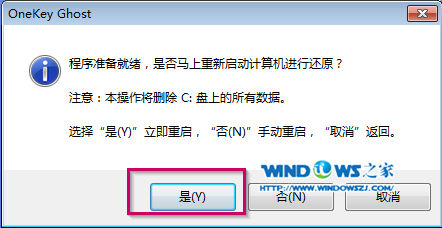
新萝卜家园win7系统怎么安装最简单图5
Step6.系统自动安装,首先进入windows启动管理器,选择“OneKey Ghost”选项(默认就是OneKey Ghost选项,系统会自行倒计时进行默认选项的启动,若不想进行系统安装,则选择“windos 7”选项),如图6所示:
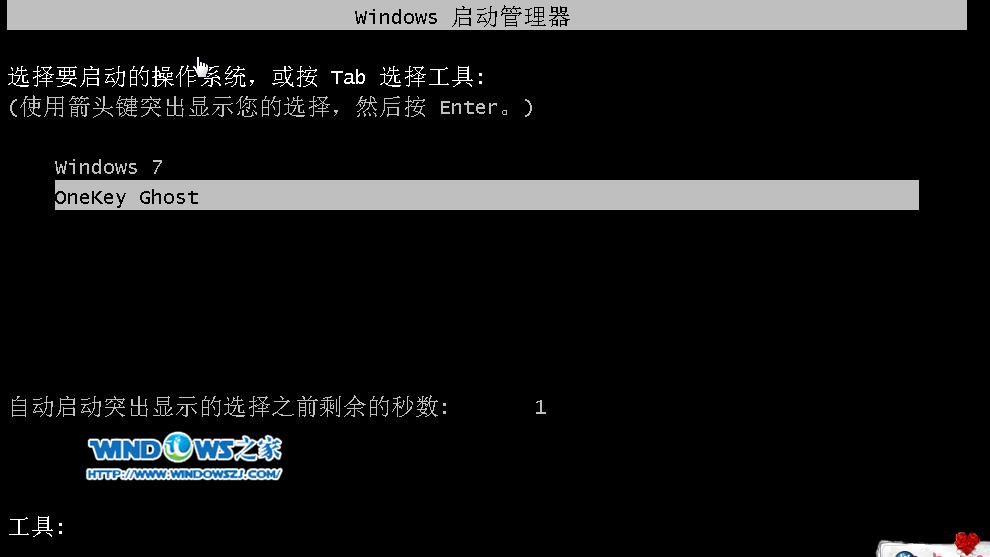
新萝卜家园win7系统怎么安装最简单图6
Step7.接着出现“Symantec Ghost11.0.2”界面,如图7所示:
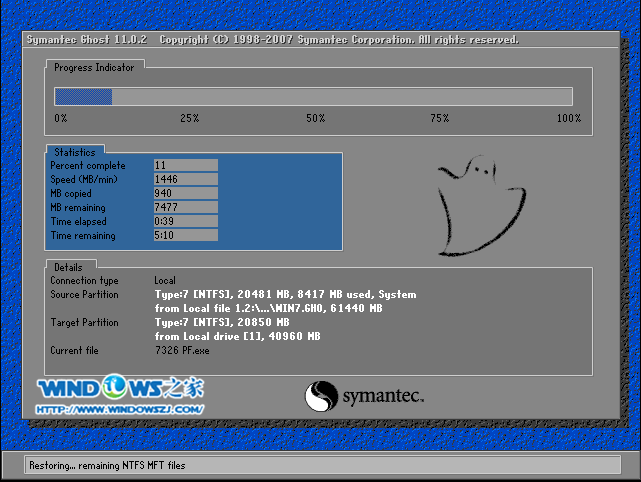
新萝卜家园win7系统怎么安装最简单图7
Step8.然后逐步进行初始化系统部署、导入系统程序、部署系统、导入软件驱动等操作,直到完成系统部署,如图8、图9所示:
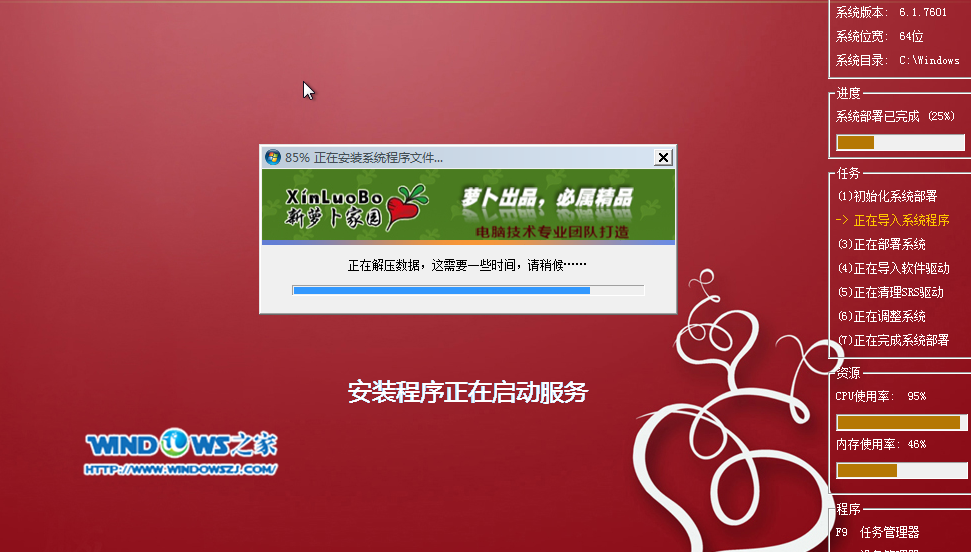
新萝卜家园win7系统怎么安装最简单图8

新萝卜家园win7系统怎么安装最简单图9
Step9.系统部署完成后,会依次出现“安装程序正在为首次使用计算机做准备”界面→“进行视频性能检测”界面,如图10-11所示:

新萝卜家园win7系统怎么安装最简单图10
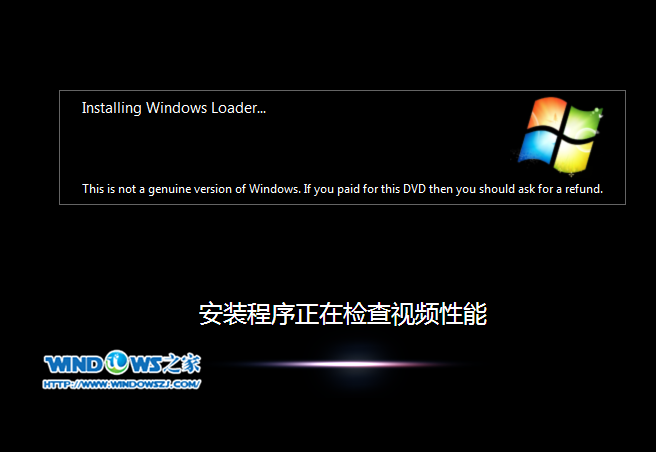
新萝卜家园win7系统怎么安装最简单图11
Step10.当计算机再次重新启动,出现如下图12时,就说明系统安装完成拉!
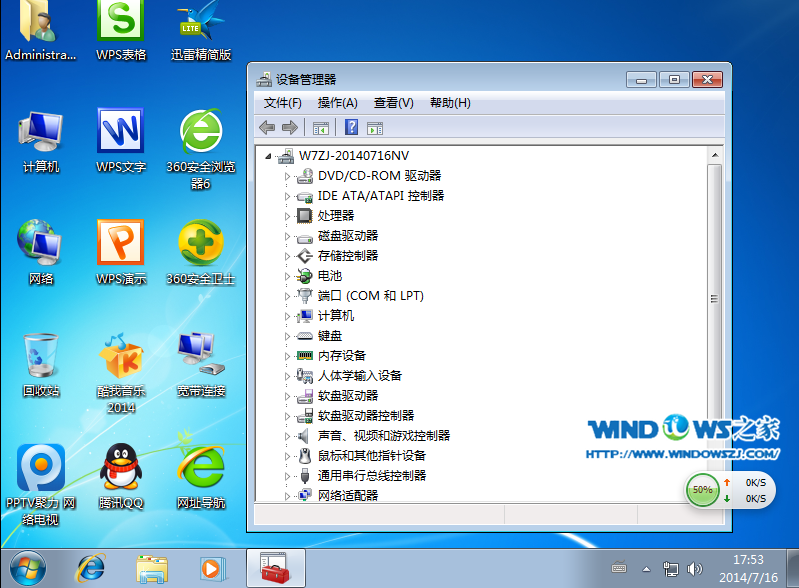
新萝卜家园win7系统怎么安装最简单图12
关于新萝卜家园win7系统怎么安装最简单的方法到这里就全部结束了,相信大家通过上面的新萝卜家园win7系统怎么安装最简单的方法都有一定的了解吧,如果有需要新萝卜家园win7系统怎么安装最简单的方法的人要赶紧学习下来哦,好了,如果想了解更多的资讯敬请关注windows7之家官网吧。